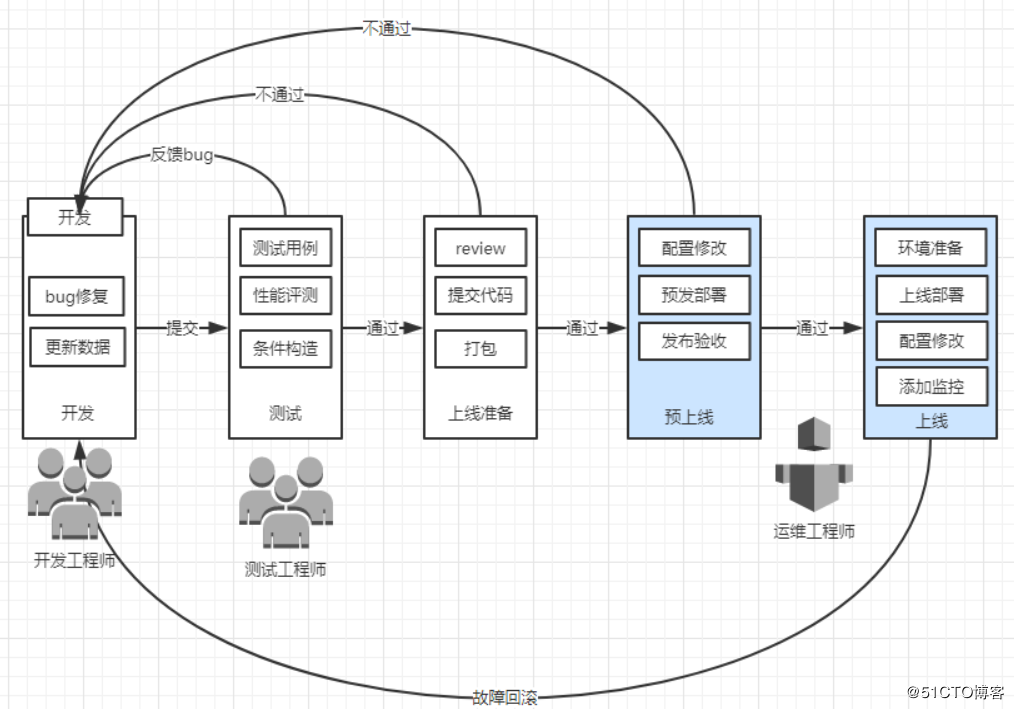
运维岗位
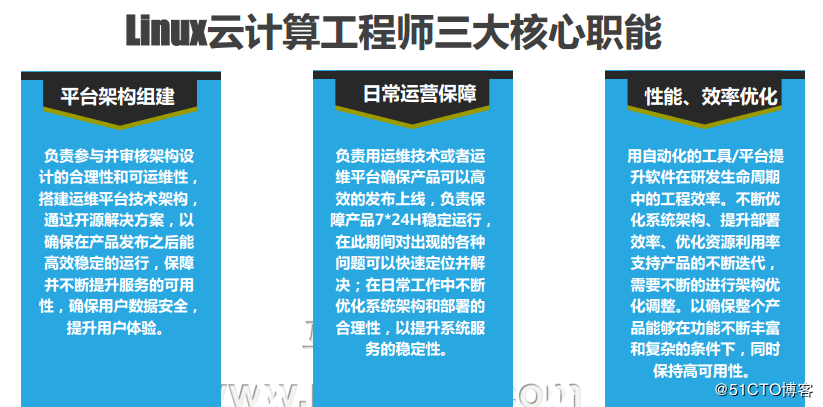
Ansible 是什么
Ansible 简单的说是一个配置管理系统(configuration management system)。你只需要可以使用 ssh 访问你的服务器或设备就行。它也不同于其他工具,因为它使用推送的方式,而不是像 puppet 等 那样使用拉取安装agent的方式。你可以将代码部署到任意数量的服务器上!
Ansible能做什么
ansible可以帮助我们完成一些批量任务,或者完成一些需要经常重复的工作。
比如:同时在100台服务器上安装nginx服务,并在安装后启动它们。
比如:将某个文件一次性拷贝到100台服务器上。
比如:每当有新服务器加入工作环境时,你都要为新服务器部署某个服务,也就是说你需要经常重复的完成相同的工作。
这些场景中我们都可以使用到ansible
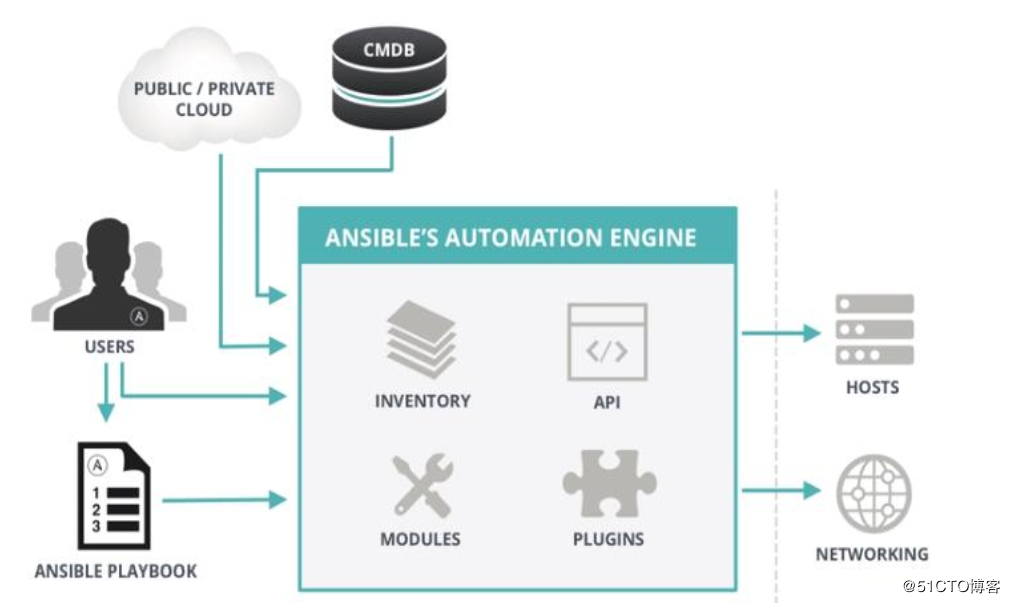
注意事项
执行ansible的主机一般称为主控端,中控,master或堡垒机
主控端Python版本需要2.6或以上
被控端Python版本小于2.4需要安装python-simplejson
被控端如开启SELinux需要安装libselinux-python
windows不能做为主控端配置文件
| 配置文件或指令 | 描述 |
|---|---|
| /etc/ansible/ansible.cfg | 主配置文件,配置ansible工作特性 |
| /etc/ansible/hosts | 主机清单 |
| /etc/ansible/roles/ | 存放角色的目录 |
| /usr/bin/ansible | 主程序,临时命令执行工具 |
| /usr/bin/ansible-doc | 查看配置文档,模块功能查看工具 |
| /usr/bin/ansible-galaxy | 下载/上传优秀代码或Roles模块的官网平台 |
| /usr/bin/ansible-playbook | 定制自动化任务,编排剧本工具 |
| /usr/bin/ansible-pull | 远程执行命令的工具 |
| /usr/bin/ansible-vault | 文件加密工具 |
| /usr/bin/ansible-console | 基于Console界面与用户交互的执行工具 |
Ansible 配置文件
Ansible 配置文件/etc/ansible/ansible.cfg (一般保持默认)
[defaults]
#inventory = /etc/ansible/hosts # 主机列表配置文件
#library = /usr/share/my_modules/ # 库文件存放目录
#remote_tmp = $HOME/.ansible/tmp #临时py命令文件存放在远程主机目录
#local_tmp = $HOME/.ansible/tmp # 本机的临时命令执行目录
#forks = 5 # 默认并发数
#sudo_user = root # 默认sudo 用户
#ask_sudo_pass = True #每次执行ansible命令是否询问ssh密码
#ask_pass = True #连接时提示输入ssh密码
#remote_port = 22 #远程主机的默认端口,生产中这个端口应该会不同
#log_path = /var/log/ansible.log #日志
#host_key_checking = False # 检查对应服务器的host_key,建议取消注释。也就是不会弹出
Are you sure you want to continue connecting (yes/no)? Ansible 主机 匹配列表
通配符
注意用单引号
* 匹配任意字符
#ansible '*' -m ping 等同于 #ansible all -m ping
#ansible '*dns*' -m ping
6-dns-1.hunk.tech | SUCCESS
? 匹配单个字符
#ansible '192.168.7.20?' -m ping
192.168.7.201 | SUCCESS
192.168.7.203 | SUCCESS
192.168.7.202 | SUCCESS
192.168.7.200 | SUCCESS
: 或者
#ansible '192.168.7.201:192.168.7.254' -m ping
192.168.7.201 | SUCCESS
192.168.7.254 | SUCCESS
:& 并且 (逻辑与)
#ansible 'test3:&test' --list
hosts (1):
192.168.7.254
:! 逻辑非。在test3组内,但是并不在test组内
#ansible 'test3:!test' --list > 用到感叹号的时候,记得引号为单引号,否则会被bash解析为历史命令
hosts (2):
192.168.7.200
192.168.7.203
使用正则表达式
~表示后面是正则匹配,注意~后面不能有空格
#ansible '~[67]-(db|dns).*.hunk.*' --list
hosts (2):
6-dns-1.hunk.tech
7-db-3.hunk.tech
这里写一条正则的坑,我们在用bash脚本的时候,匹配数字可以使用[0-9]或[[:digit:]],在用Ansible的时候,我们来看下不同的效果吧
#cat /etc/ansible/hosts
[web]
6web-1.hunk.tech
7web-0.hunk.tech
7web-2.hunk.tech
[group:children]
dns
db
[dns]
6-dns-1.hunk.tech
[db]
7-db-3.hunk.tech
[test2]
192.168.7.[200:203]
192.168.7.254
[test]
192.168.7.254
[test3]
192.168.7.200
192.168.7.254
192.168.7.203
DNS都是可以正确解析出来的,不要怀疑
6-dns-1.hunk.tech. 600 IN A 192.168.7.254
6-web-1.hunk.tech. 600 IN A 192.168.7.201
7-db-3.hunk.tech. 600 IN A 192.168.7.203
7-web-0.hunk.tech. 600 IN A 192.168.7.200
7-web-2.hunk.tech. 600 IN A 192.168.7.202
#ansible '~^[[:digit:]]' --list 有人说这种写法会报错,可是主机都是centos7.4,版本都是一样
hosts (7): 这里匹配出7台主机
192.168.7.200
192.168.7.201
192.168.7.202
192.168.7.203
192.168.7.254
6-dns-1.hunk.tech
7-db-3.hunk.tech
#ansible '~^[0-9]' --list
hosts (10): 这里匹配出10台主机
6web-1.hunk.tech
6-dns-1.hunk.tech
7-db-3.hunk.tech
7web-0.hunk.tech
7web-2.hunk.tech
192.168.7.254
192.168.7.201
192.168.7.200
192.168.7.203
192.168.7.202
#ansible '~^[[:digital:]]' --list
hosts (10): 这里匹配出10台主机
6web-1.hunk.tech
7web-0.hunk.tech
7web-2.hunk.tech
192.168.7.200
192.168.7.201
192.168.7.202
192.168.7.203
192.168.7.254
6-dns-1.hunk.tech
7-db-3.hunk.tech不同软件对正则的表达都不一样,还是用那些通用性强的吧。
[0-9]纯数字
[a-zA-Z0-9]数字和字母
Ansible 的命令执行过程
以 ansible db -m command -a 'ls -l /' -vvv 这条命令为例,根据显示的信息时行解读
1. 加载自己的配置文件,默认/etc/ansible/ansible.cfg Using /etc/ansible/ansible.cfg as config file 2.匹配主机清单 Parsed /etc/ansible/hosts inventory source with ini plugin 3. 加载指令对应的模块文件,如command,生成.py的文件到本机的临时目录,这个目录就是在/etc/ansible/ansible.cfg定义的 Using module file /usr/lib/python2.7/site-packages/ansible/modules/commands/command.py PUT /tmp/tmp4JvsLH TO /root/.ansible/tmp/ansible-tmp-1517301292.6-155771303493861/command.py 4. 通过ansible将模块或命令生成对应的临时py文件,并将该文件传输至远程服务器的对应执行用户$HOME/.ansible/tmp/ansible-tmp-数字/XXX.PY文件, 这个目录就是在/etc/ansible/ansible.cfg定义的 ( umask 77 && mkdir -p "` echo /root/.ansible/tmp/ansible-tmp-1517301292.6-155771303493861 `" ....) sftp> put /tmp/tmp4JvsLH /root/.ansible/tmp/ansible-tmp-1517301292.6-155771303493861/command.py ' 5. 给文件+x 权限 'chmod u+x /root/.ansible/tmp/ansible-tmp-1517301292.6-155771303493861/ /root/.ansible/tmp/ansible-tmp-1517301292.6-155771303493861/command.py && sleep 0' 6. 执行并返回结果 '/usr/bin/python /root/.ansible/tmp/ansible-tmp-1517301292.6-155771303493861/command.py; 7. 删除临时py文件,sleep 0退出 rm -rf "/root/.ansible/tmp/ansible-tmp-1517301292.6-155771303493861/" > /dev/null 2>&1 && sleep 0 8.断开远程主机连接 'Shared connection to 7-db-3.hunk.tech closed. ')
执行结果状态
绿色:执行成功并且不需要做改变的操作
×××:执行成功并且对目标主机做变更
红色:执行失败
可以在配置文件中定义
[colors]
#highlight = white
#verbose = blue
#warn = bright purple
#error = red
#debug = dark gray
#deprecate = purple
#skip = cyan
#unreachable = red
#ok = green
#changed = yellow
#diff_add = green
#diff_remove = red
#diff_lines = cyan